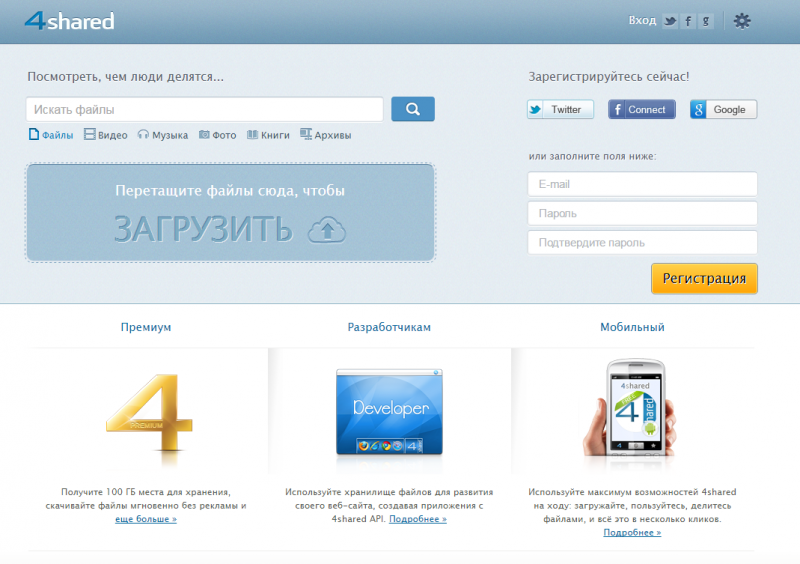Резервная копия в облаке: три разных подхода к созданию онлайн-бекапа
Можно назвать множество способов создания резервной копии важных файлов. Например, можно сохранить файлы на USB-накопитель или на флешку, записать их на DVD, сделать копию на дополнительном жестком диске или, в конце концов, использовать один из облачных сервисов. Последний вариант кажется самым современным, ведь в этом случае вы не зависите от качества и надежности носителя, а значит, можете получить доступ к файлам даже в случае непредвиденных обстоятельств (пожар и прочее)
Но далеко не все популярные облачные хранилища идеально подходят для бекапа больших объемов данных. Как правило, бесплатные тарифные планы предоставляют не так много места, а цена на платные чаще всего зависит от предлагаемого объема дискового пространства. Например, Dropbox нынче предлагает 1000 Гбайт за $99 в год, то есть за $8,25 в месяц. Ну а если нужно сохранить больше терабайта? Есть тарифный план у Google Drive, предлагающий 20 Тбайт за $199,99 в месяц. Для большинства это будет дороговато.
Ну а что, если пойти другим путем? В этом обзоре мы рассмотрим три сервиса, которые могут помочь в создании онлайновой резервной копии большого объема данных за сравнительно небольшие деньги.
⇡#JustCloud — дешевое облако с подвохом
При первом знакомстве с JustCloud может показаться, что этот облачный сервис для хранения и синхронизации не отличается от десятков других. На фоне конкурентов его выделяет очень привлекательная цена: 1 Тбайт пространства для хранения данных здесь легко можно получить всего лишь за $2,98 в месяц.
Однако при ближайшем рассмотрении оказывается, что JustCloud не совсем тот, за кого себя выдает. На самом деле основная функциональность сервиса сводится к резервному копированию, а не к синхронизации данных (что, в принципе, нам тоже подходит, поэтому едем дальше).
После регистрации пользователь бесплатно получает всего лишь 1 Гбайт дискового пространства для хранения файлов в облаке. Участвуя в партнерской программе, можно дополнительно получать по 100 Мбайт за каждого приглашенного пользователя, а также за пост о JustCloud в социальных сетях. За использование дополнительных функций сервиса (таких как обмен файлами, установка мобильных приложений) предусмотрены бонусы в размере 50 Мбайт. Кроме этого, объем доступного облака будет расти по мере использования JustCloud — на 1 Гбайт ежемесячно.
Скачав настольное приложение JustCloud для Windows, Mac или Linux, можно выбрать папки для резервного копирования. Приложение само предлагает сделать бекап стандартных папок с фотографиями, музыкой, документами, элементами рабочего стола, но есть возможность выбрать папки вручную.
Копирование данных начинается сразу же после выбора настроек. Впрочем, этим функциональность настольного клиента и ограничивается. Тут нет интегрированного файлового менеджера для работы с данными, и, если нужно выполнить какие-нибудь операции с файлами или даже просто сгенерировать общедоступную ссылку на файл, придется использовать веб-интерфейс.
Но и последний тоже не блещет функциональностью. Выполнив вход в свой аккаунт в браузере, можно увидеть список файлов и папок, скачать файлы по одному, сгенерировать общедоступную ссылку на файл или папку, просмотреть историю изменений файла. Получить архив со всеми загруженными на JustCloud данными тут невозможно (что для сервиса для резервного копирования как-то несолидно).
Немного покопавшись в настройках настольного приложения JustCloud, можно обнаружить планировщик задач. Программа может выполнять резервное копирование по заданному пользователем расписанию, начинать его в определенные дни и временно не выполнять — в другие. По умолчанию приложение ищет новые и измененные файлы ежедневно в определенное время, а вот чтобы поиск выполнялся ежечасно, нужно перейти на премиум-план. Автоматический бекап можно вообще отключить и запускать процесс копирования вручную.
Одна из интересных функций приложения — использование сервиса Volume Shadow Copy, благодаря чему могут быть загружены в облако даже те файлы, которые в данный момент используются или к которым ограничен доступ. Правда, при включении этой опции JustCloud потребляет больше оперативной памяти и снижается скорость копирования данных.
JustCloud может работать не только с папками, но и с отдельными файлами. Для того чтобы загрузить файлы в облако, достаточно перетащить их на вкладку Drag & Drop настольного приложения. Кроме этого, есть возможность ограничить загрузку файлов по расширению и по размеру.
Как уже было сказано выше, JustCloud — это именно сервис для резервного копирования, а не для синхронизации данных, хотя последняя функция тут тоже есть. Папки синхронизации и папка для резервного копирования — это не одно и то же. Для синхронизации данных на бесплатном аккаунте выделено… 15 Мбайт. Да-да, именно мегабайт, то есть несколько фотографий поместится. Интересно также, что даже для премиум-пользователей увеличение объема синхронизируемой папки производится за дополнительную плату. То есть, купив премиум-подписку, вы просто получаете больше места для бекапа, но не для синхронизации. К дополнительным функциям, которые предоставляются за отдельную плату, также относятся хранение версий файлов в течение 30 дней, хранение удаленных файлов, поддержка сетевых дисков, ежечасное резервное копирование, бекап видеофайлов. Одним словом, функции, которые обычно предлагаются в рамках тарифных планов (или даже на некоторых сервисах бесплатно), тут вынесены в отдельный прайс. Вот этим и объясняется очень низкая цена на облачное хранилище.
Ну и отдельного внимания заслуживает маркетинговая политика сервиса. Если сразу же не купить премиум-тариф, то цена на него начинает падать, постепенно снижаясь сначала на 20, затем — на 35 и, наконец, на 70%.
Кроме этого, бесплатных пользователей периодически атакуют письмами, содержащими "секретные" ссылки на страницы, с которых можно купить премиум-пакет с максимальной скидкой. Все это очень напоминает перечеркнутые ценники с изначально завышенными ценами в магазинах, только торгует JustCloud не уцененными футболками, а мегабайтами.
⇡#4shared — файлообменник как хранилище для больших файлов
Для резервного копирования больших файлов в облако могут подойти файлообменники, которые в последнее время уже не столь популярны, как 5-10 лет назад. Но несмотря на то, что они были частично вытеснены облачными хранилищами, некоторые файлообменники продолжают жить и развиваться.
К примеру, сервис 4shared, работающий с 2005 года, может пригодиться тем, кто хотел бы создать резервную копию медиафайлов на удаленном сервере. К преимуществам сервиса относятся удобный клиент для загрузки, возможность потокового воспроизведения музыки и видео с сервера (в том числе и на мобильных устройствах), возможность загрузки файлов большого размера (до 100 Гбайт).
Бесплатный аккаунт дает возможность загружать до 15 Гбайт данных (максимальный размер файла не должен превышать 2 Гбайт), но при этом есть лимит на загрузку — не более 3 Гбайт в день. Загруженные файлы сохраняются на сервере в течение 180 дней с момента последнего входа в учетную запись. Для премиум-пользователей снимаются ограничения на размер загружаемых файлов, размер дискового пространства увеличивается до 100 Гбайт, а время хранения файлов на сервере — до одного года.
Загрузка файлов выполняется через веб-интерфейс или же при помощи фирменного файлового менеджера, который доступен для Windows, Mac и Linux. Можно загружать файлы на сервер простым перетаскиванием в окно браузера (кроме Safari и Internet Explorer) или клиента, управлять структурой папок на сервере, удалять, перемещать, копировать, переименовывать файлы, а также в реальном времени воспроизводить музыку и видео, которые загружены на сервер.
Для воспроизведения музыки, загруженной на сервер, предлагается также мобильное приложение 4shared music для Androd. Это — проигрыватель с возможностью поиска по 4shared, сохранения треков в плей-листах и потокового воспроизведения.
В 4Shared есть бесплатная поддержка WebDav, благодаря чему можно добавлять файлы на сервер при помощи любого WebDav-клиента, например бесплатной программы CyberDuck. Для премиум-пользователей в дополнение к этому предлагается поддержка протоколов FTP и SFTP для загрузки файлов.
В десктопном клиенте предусмотрена возможность ограничения скорости загрузки, использования прокси-сервера для закачки, выполнения заранее предустановленных действий в случае обнаружения файла с таким же именем. А для того чтобы скачать загруженные ранее файлы или файлы других пользователей 4shared, можно использовать клиент для рабочего стола. В нем настраивается папка, в которую сохраняются файлы, устанавливается максимальная скорость загрузки, а также определяется поведение программы при обнаружении файлов с одинаковыми именами. А вот возможность использования внешних менеджеров загрузки, равно как и скачивание резервной копии своих файлов в виде Zip-архива, доступна только премиум-пользователям.
Как и любой другой файлообменник, 4shared предлагает простые способы обмена загруженными файлами с другими людьми.
В частности, внимания заслуживает поддержка QR-кодов. Каждому файлу присваивается уникальный QR-код, благодаря чему сохраненные на 4shared файлы удобно загружать с мобильных устройств. Правда, стоит иметь в виду, что в рамках бесплатного аккаунта невозможно создавать прямые ссылки на загрузку, и, для того чтобы скачать файл, придется просматривать рекламу.
Кроме файлов, на 4shared можно также расшаривать папки. Для каждой из них могут быть установлены свои права доступа. Кроме этого, есть возможность дополнительной защиты общедоступных папок паролем.
⇡#Backblaze — неограниченный бекап за $5 в месяц
Не стоит думать, что чем больше места в облаке вам нужно, тем больше денег придется выложить. Существуют сервисы, которые не ограничивают объем пользовательских данных (как бы невероятно это ни звучало). Backblaze — один из них. За $5 в месяц пользователь получает возможность сохранять столько файлов, сколько захочет.
«Где тут подвох?» — возможно, спросите вы. Все дело в том, что Backblaze не синхронизирует данные между устройствами, а лишь делает резервную копию на удаленном сервере. Файлы можно при необходимости просмотреть через веб-интерфейс и восстановить, когда это будет необходимо.
Для работы с сервисом нужно скачать настольное приложение (оно доступно для Windows и Mac). В течение 15 дней оно будет работать в триал-режиме. К сожалению, бесплатной версии у сервиса нет, но, возможно, именно благодаря такой политике разработчики могут предлагать неограниченный объем для резервного копирования данных за фиксированную, небольшую цену.
После установки клиент Backblaze автоматически обнаруживает все локальные и внешние накопители и начинает процесс резервного копирования. Если пропускная способность соединения ограничена, можно на время приостановить процесс. Впрочем, в большинстве случаев работа Backblaze не мешает работе в Интернете, так как копирование происходит в фоновом режиме. На создание первого бекапа может уйти довольно много времени (даже больше двух недель, отведенных на триал), однако основные функции приложения, в том числе и восстановление, работают и до завершения полного создания резервной копии.
После того как все данные скопированы в облако, Backblaze постоянно следит за тем, какие файлы изменяются, и заменяет старые версии новыми. То есть используется инкрементальное копирование, поэтому работа приложения еще менее заметна, чем в начале его использования. Backblaze не обходит вниманием и удаленные файлы — если файл был удален на локальном носителе, он будет храниться в облаке и оставаться доступным для восстановления еще в течение 30 дней. Об этом стоит помнить, если вы решили сделать резервную копию внешнего накопителя. Для того чтобы копия данных успешно хранилась в облаке, нужно подключать к компьютеру флешку или USB-диск как минимум раз в месяц.
В большинстве случаев Backblaze не требует дополнительной настройки и тихо работает сам по себе. Однако при необходимости некоторые параметры приложения можно изменить. К примеру, если резервное копирование отъедает большую часть трафика, можно ограничить скорость загрузки данных. Кроме этого, предусмотрена возможность выбора количества потоков закачки. Если Backblaze работает на ноутбуке, возможно, будет актуальной функция приостановки работы приложения в то время, когда устройство питается от батареи.
По умолчанию программа выполняет резервное копирование постоянно, по мере изменения файлов и добавления новых. Однако есть возможность ограничить часы работы Backblaze, задав время начала и завершения процесса. К сожалению, гибкого планировщика тут нет, поэтому невозможно выбрать разное время работы в выходные и рабочие дни, а также отключить программу в некоторые дни. Однако автоматическое резервное копирование можно отключить полностью и запускать процесс вручную нажатием на кнопку Backup Now.
Несмотря на то, что Backblaze может копировать все данные, которые хранятся на ваших дисках, сохранять все без разбора вряд ли имеет смысл. По умолчанию программа не сохраняет копию операционной системы, папку установки приложений, временные интернет-файлы, файлы образов ISO и DMG, виртуальные диски VMC VHD VMSN, файлы конфигурации и драйверов SYS, приложения EXE, файлы, созданные Time Machine и Retrospect RDB. На вкладке Exclusions можно добавить любые другие исключения или же убрать предустановленные. Кроме этого, предусмотрена возможность ограничить максимальный размер файла, который будет загружаться в облако.
К вопросам безопасности создатели Backblaze подошли основательно — программа использует современные методы шифрования данных. Вся информация, передаваемая в облако, шифруется на стороне пользователя стойким алгоритмом AES. Иными словами, все данные попадают на сервер уже в зашифрованном виде. Для расшифровки пользователю необходимо указать e-mail и пароль. Если такой уровень безопасности кажется недостаточным, можно использовать дополнительный ключ шифрования. Он используется для дешифровки и восстановления данных вместе с адресом электронной почты и паролем. Этот ключ никогда не сохраняется на сервере, и его никак нельзя восстановить. Иными словами, если пользователь забудет ключ, расшифровать его данные будет невозможно.
Для восстановления данных Backblaze предлагает несколько вариантов. Самый простой и доступный — создание архива с выбранными файлами. Для этого нужно сделать запрос через веб-интерфейс, и через некоторое время вы получите ссылку на загрузку. Архив с файлами хранится на сервере и доступен для скачивания в течение 7 дней. Кроме этого, можно заказать запись данных на флешку (если их объем не превышает 128 Мбайт) или на USB-диск (не более 3 Тбайт).
Веб-интерфейс можно использовать не только для восстановления файлов. Тут можно увидеть историю предыдущих запросов на восстановление, проверить статус выполнения резервного копирования, просмотреть последние загруженные файлы. Тут также есть функция Locate My Computer, которая может помочь вернуть ноутбук, если вы его потеряли. Backblaze передает информацию об IP-адресе, провайдере, последних загруженных файлах. Поэтому если ноутбук попал в руки к не слишком опытному вору, то, владея этой информацией, его не составит труда вернуть. А пароль на доступ к Backblaze всегда можно изменить через веб-интерфейс.
Решения для резервного копирования данных были востребованны всегда. С течением времени меняется принцип их работы (раньше они списывали данные на DVD и сетевые диски, а теперь закачивают их в облако), а основные требования, которые предъявляют к ним пользователи, остаются. Как показало наше небольшое исследование, для создания резервной копии файлов могут подойти и недорогие облачные хранилища, и файлообменные сервисы, и, конечно, сервисы, созданные специально для онлайн-бекапа. Но делая выбор в пользу любого из вариантов, стоит в первую очередь проверять наличие важных для вас функций. Скажем, сервис Backblaze имеет много сильных сторон, но он не генерирует ссылки для обмена файлами с другими пользователями.